سؤال
المشكلة: كيفية إصلاح اتصالك ليس خطأ خاصًا في Google Chrome؟
أهلا يا أصدقاء. أتساءل ما الذي حدث مع Chrome حيث بدأ في تسليم رسالة خطأ مفادها "اتصالك ليس خاصًا". أشعر بالخوف بعض الشيء من التفكير في كيفية هياج المخترقين عبر الإنترنت. هل يمكن أن تخبرني من فضلك ما يجب القيام به لإصلاح هذا؟
إجابة محلولة
في حين أن اتصالك ليس خاصًا هو تحذير لا ينبغي تجاهله في معظم الحالات ، البعض يمكن حظر مواقع الويب الشرعية مثل PayPal بسبب عوامل خارجية ، مثل ميزة في جدار الحماية
[1] أو مضاد للفيروسات. ومع ذلك ، إذا تلقيت مثل هذه الرسالة على موقع غير معروف ، فمن المحتمل جدًا أنها خطيرة بالفعل ويجب عليك الخروج منها في أسرع وقت ممكن.مجرمو الإنترنت هم أشخاص أذكياء قادرون على ضخ حمولة ضارة في موقع تم اختراقه أو موقع مشاركة الملفات. هذا هو السبب في أن زيارة هذه المجالات غير مستحسن (خاصة تلك التي تم حظرها بواسطة Google مع تحذير بينما يكون اتصالك ليس خاصًا). الاتصال الخاص بك ليس خاصًا قد يكون طريقة لجذبك في بعض البرامج الضارة[2] هجوم.
ومع ذلك ، لا يهم سبب إرسال مذكرة التحذير إليك ، يجب اتخاذ إجراءات معينة بغض النظر إذا كانت مخصصة لمنع البرامج الضارة أو إصلاح بعض المشكلات في جهاز الكمبيوتر الخاص بك. إذا واجهت خطأً يتضمن رسالة "اتصالك ليس خاصًا" ، فمن المحتمل أن يتم تزويدك بهذا النوع من النص "
اتصالك ليس خاصًا
قد يحاول المهاجمون سرقة معلوماتك من XXX (قد تكون كلمة مرور أو عنوان IP أو رسائل أو معلومات مصرفية أو بطاقات ائتمان). NET:: ER_CERT_COMMON_NAME_INVALID
إذا لم يكن ذلك بسبب الهجمات الضارة ، فسيظهر خطأ اتصالك ليس خاصًا (المعروف أيضًا باسم net:: err_cert_common_name_invalid) Google Chrome نظرًا لوجود مشكلات في اتصال SSL ، وهذا هو سبب عدم تمكن Chrome من التحقق من SSL وتأكيده شهادة.[3] يضمن اتصال SSL تشفير البيانات ونقل البيانات الآمن إلى الخوادم.
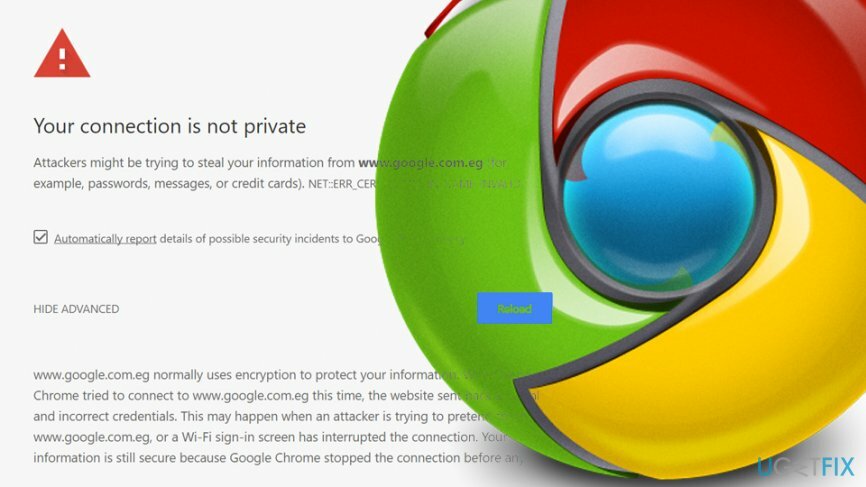
وبالتالي ، فإن اتصالك ليس خاصًا يعني أنه في الوقت الحالي ، لا يمكن لـ Google Chrome تحميل موقع الويب الذي تريده للوصول باستخدام طريقة آمنة بسبب شهادة SSL غير معروفة / منتهية الصلاحية أو اتصال غير آمن بين جهاز الكمبيوتر الخاص بك و الخادم. لحسن الحظ ، هناك العديد من خطوات استكشاف الأخطاء وإصلاحها التي يمكن إجراؤها بسهولة لإصلاح اتصالك غير خاص على Google Chrome.
كيفية إصلاح اتصالك ليس خطأ خاصًا في Google Chrome؟
لإصلاح النظام التالف ، يجب عليك شراء الإصدار المرخص من Reimage Reimage.
الإصلاح 1. إعدادات التاريخ والوقت الصحيحة
لإصلاح النظام التالف ، يجب عليك شراء الإصدار المرخص من Reimage Reimage.
على الرغم من أن هذا قد يبدو حلاً غير متوقع للغاية ، إلا أنه يجب عليك محاولة التحقق من إعدادات التاريخ والوقت في المقام الأول. ويرجع ذلك إلى أن تعيين التاريخ والوقت بشكل غير صحيح قد يكون سببًا لعدم تمكن Google Chrome من التحقق من شهادة SSL. وبالتالي ، قم بتنفيذ هذه الخطوات البسيطة:
- انقر بزر الماوس الأيمن فوق ملف التاريخ و الوقت الموجود في الجزء السفلي الأيمن من الشاشة واختر ضبط التاريخ / الوقت
- في إعدادات، قم بإيقاف تشغيل الوظيفة اضبط الوقت تلقائيًا
- انتظر بضع لحظات وأعد تشغيله
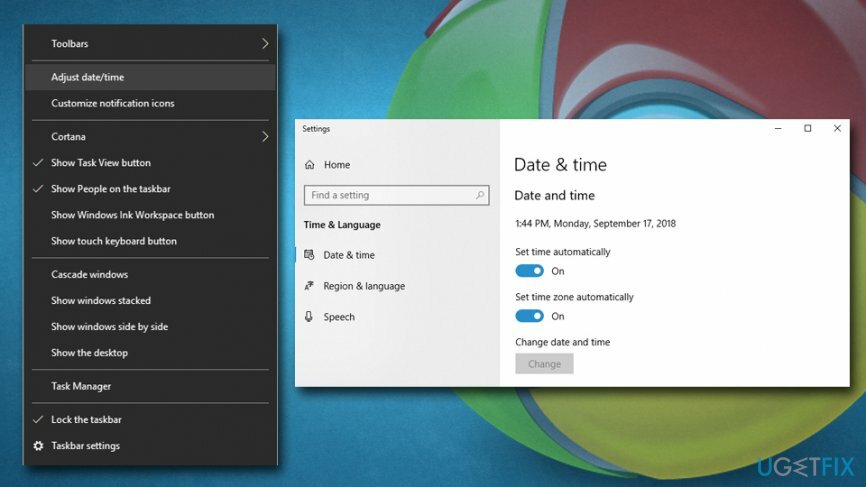
بمجرد تحديث التاريخ والوقت ، يجب إصلاح خطأ SSL على Chrome. إذا لم يكن كذلك ، فانتقل إلى الإصلاح التالي.
الإصلاح 2. تحقق من برنامج مكافحة الفيروسات / جدار الحماية الخاص بك
لإصلاح النظام التالف ، يجب عليك شراء الإصدار المرخص من Reimage Reimage.
قد يؤدي برنامج مكافحة الفيروسات أيضًا إلى تشغيل اتصالك ليس خاصًا على Google Chrome لأنه لوحظ وجود اتجاه لبرامج مكافحة الفيروسات / جدار الحماية الذي يحظر شهادات SSL المشبوهة. وبالتالي ، حاول تعطيل فحص HTTP على برنامج مكافحة الفيروسات ، ثم حاول الوصول إلى موقع الويب الذي كنت تجربه من قبل.
لهذا الغرض ، افتح برنامج مكافحة الفيروسات الخاص بك وابحث عن خيار فحص SSL أو ميزة الحماية في الوقت الحقيقي ، والتي ، على الأرجح ، هي التحقق من خلال علامة. إذا عثرت عليه ، فقم بإلغاء تحديده وتحقق من ظهور رسالة الخطأ. في حالة عدم العثور على مثل هذا الخيار ، فإننا نوصي بإزالة برنامج مكافحة الفيروسات هذا وتثبيت برنامج أكثر تقدمًا. 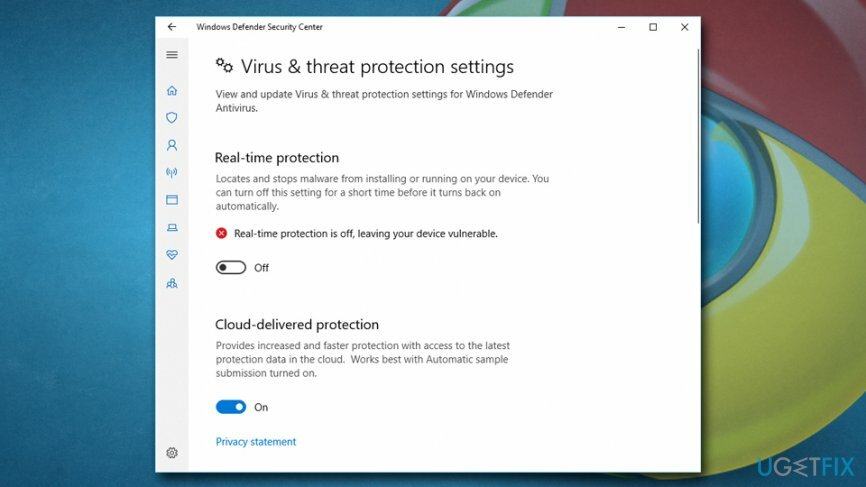
الإصلاح 3. محو بيانات التصفح
لإصلاح النظام التالف ، يجب عليك شراء الإصدار المرخص من Reimage Reimage.
في حال لم تسمع به من قبل ، يتم تخزين بيانات التصفح على جهاز الكمبيوتر الخاص بك ، وقد تصبح أحيانًا كبيرة للغاية إذا لم يتم إفراغها. بالإضافة إلى ذلك ، يمكن أن يتسبب في خطأ اتصالك ليس خاصًا على Google Chrome.
- فتح إعدادات على Google Chrome ، ومرر لأسفل للعثور على ملفات أظهر الاعدادات المتقدمة
- اذهب إلى خصوصية وانقر فوق محو بيانات التصفح
- حدد كل شيء في القائمة واختر محو بيانات التصفح
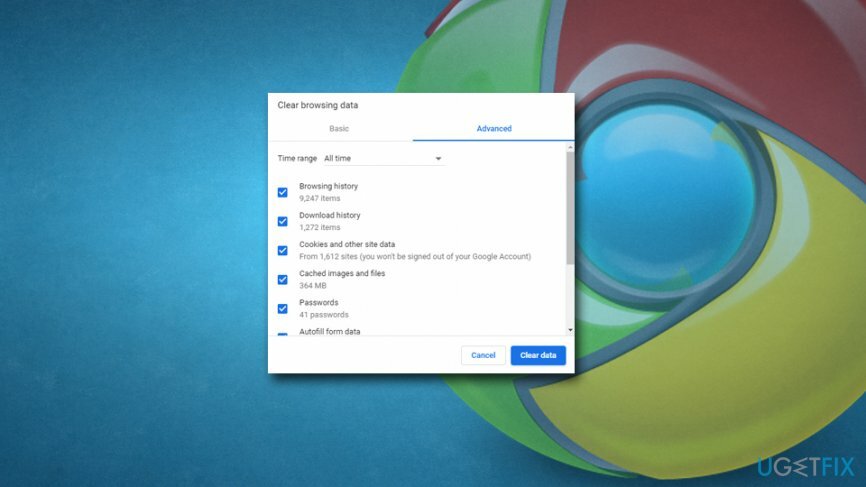
الإصلاح 4. انتقل إلى وضع التخفي
لإصلاح النظام التالف ، يجب عليك شراء الإصدار المرخص من Reimage Reimage.
- انتقل إلى متصفح الويب الخاص بك وانقر فوق ثلاث نقاط التي تقع في الزاوية اليمنى العليا.
- انقر فوق الخيار الذي يقول "نافذة التصفح المتخفي الجديد".
- بعد ذلك ، حدد إعدادات في نفس الموقع (ثلاث نقاط).
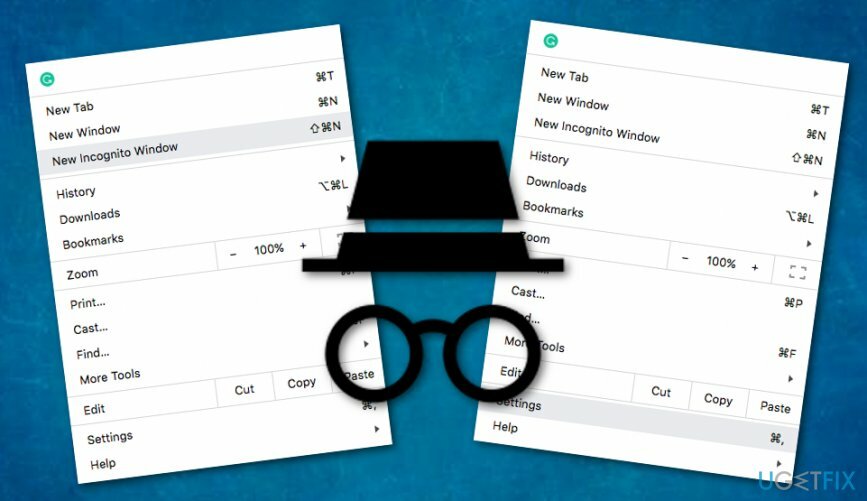
- حدد موقع ملف ملحقات اختيار.
- قم بإلغاء التحديد وانقر فوق غير قادر على أي إطالة التي تتداخل مع اتصال SSL الخاص بك.
نأمل أن تساعدك هذه الطريقة في حل خطأ اتصالك ليس خاصًا على متصفح الويب Google Chrome. ومع ذلك ، إذا لم تعطيك هذه التقنية أي نتائج إيجابية ، فيجب عليك متابعة الإصلاح التالي.
الإصلاح 5. قم بتحديث إعدادات DNS على Windows
لإصلاح النظام التالف ، يجب عليك شراء الإصدار المرخص من Reimage Reimage.
إذا كنت قد أجريت أي تغييرات على DNS الخاص بك ، فيجب عليك عكس هذه التعديلات لأنها قد تكون هي سبب رؤية اتصالك ليس رسائل خاصة. للقيام بذلك ، أكمل ما يلي:
- إذهب إلى... الخاص بك لوحة التحكم.
- وصول الشبكة -> مركز المشاركة -> تغيير إعدادات المحول.
- انقر بزر الماوس الأيمن فوق ملف شبكة الاتصال الذي تستخدمه وحدد ملف الخصائص اختيار.
- عندما تظهر نافذة جديدة ، تابع مع علامة تبويب الشبكات.
- يختار بروتوكول الإنترنت الإصدار 4 (TCP / IPv4) أو بروتوكول الإنترنت الإصدار 6 (TCP / IPv6).
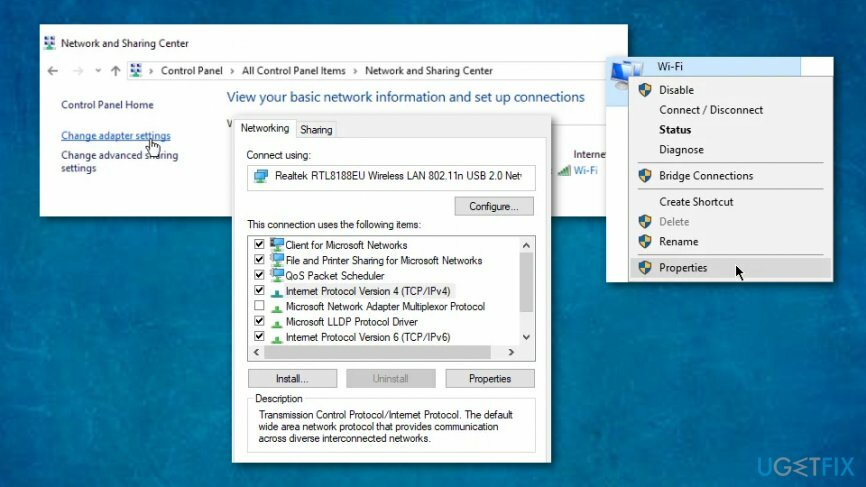
- بعد ذلك ، اذهب إلى الخصائص.
- عندما تنبثق نافذة أخرى ، حدد الحصول على عنوان خادم DNS تلقائيًا (يمكن العثور على هذا أسفل ملف علامة التبويب "عام").
الإصلاح 6. تجاهل الخطأ باختصار Google Chrome محدد
لإصلاح النظام التالف ، يجب عليك شراء الإصدار المرخص من Reimage Reimage.
إذا قمت بإجراء بعض عمليات الفحص للبرامج الضارة ولم يتم رصد أي شيء ضار ، وإذا كنت تحاول التخلص من الخطأ ولكن اتصالك ليس كذلك لا تزال الرسائل الخاصة تظهر من العدم ، يمكنك محاولة تجاهلها عن طريق وضع اختصار محدد يدويًا ينشط وظيفة التجاهل على Google كروم. إليك كيفية القيام بذلك:
- انقر بزر الماوس الأيمن فوق ملف اختصار جوجل كروم.
- يختار الخصائص.
- أعثر على استهداف قسم واكتب هذا السطر: "-تجاهل-أخطاء الشهادة".
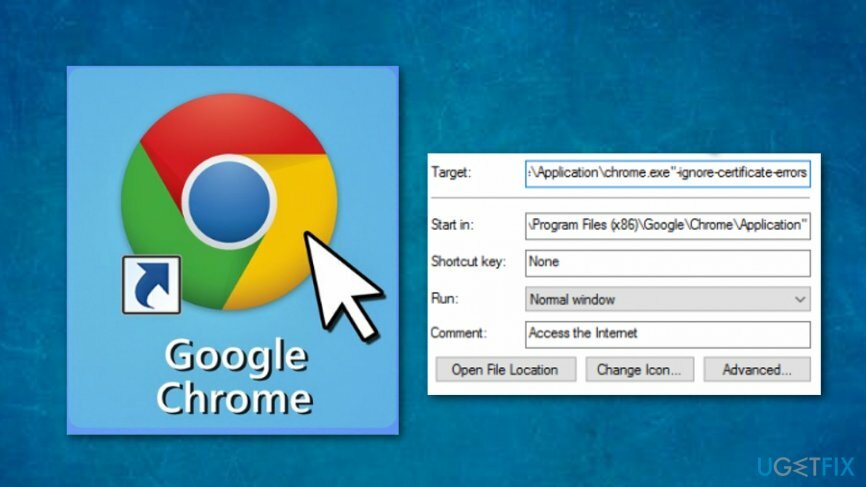
- بعد ذلك ، انقر فوق يتقدم و موافق.
الإصلاح 7. استخدم أداة تحسين جهاز الكمبيوتر
لإصلاح النظام التالف ، يجب عليك شراء الإصدار المرخص من Reimage Reimage.
في بعض الحالات ، تؤدي بعض الأخطاء الطفيفة في جهاز الكمبيوتر إلى حدوث أخطاء مثل اتصالك ليس خاصًا. ومع ذلك ، قد لا تتمكن المشكلة في بعض الأحيان من اكتشافها أو التحقيق فيها من قبل المستخدم نفسه. لذلك ، يمكنك محاولة تثبيت وتشغيل فحص باستخدام أداة تحسين جهاز الكمبيوتر ، على سبيل المثال ، Reimageغسالة ملابس ماك X9.
قم بإصلاح أخطائك تلقائيًا
يحاول فريق ugetfix.com بذل قصارى جهده لمساعدة المستخدمين في العثور على أفضل الحلول للقضاء على أخطائهم. إذا كنت لا تريد المعاناة مع تقنيات الإصلاح اليدوي ، فيرجى استخدام البرنامج التلقائي. تم اختبار جميع المنتجات الموصى بها والموافقة عليها من قبل المتخصصين لدينا. الأدوات التي يمكنك استخدامها لإصلاح الخطأ مدرجة أدناه:
عرض
افعلها الآن!
تنزيل Fixسعادة
يضمن
افعلها الآن!
تنزيل Fixسعادة
يضمن
إذا فشلت في إصلاح الخطأ باستخدام Reimage ، فاتصل بفريق الدعم للحصول على المساعدة. من فضلك ، أخبرنا بكل التفاصيل التي تعتقد أنه يجب أن نعرفها عن مشكلتك.
تستخدم عملية الإصلاح الحاصلة على براءة اختراع قاعدة بيانات تضم 25 مليون مكون يمكنها استبدال أي ملف تالف أو مفقود على كمبيوتر المستخدم.
لإصلاح النظام التالف ، يجب عليك شراء الإصدار المرخص من Reimage أداة إزالة البرامج الضارة.

الوصول إلى الإنترنت الخاص هي VPN يمكنها منع مزود خدمة الإنترنت الخاص بك ، و الحكومي، والأطراف الثالثة من تتبعك على الإنترنت وتسمح لك بالبقاء مجهول الهوية تمامًا. يوفر البرنامج خوادم مخصصة لأنشطة التورنت والبث المباشر ، مما يضمن الأداء الأمثل وعدم إبطائك. يمكنك أيضًا تجاوز القيود الجغرافية وعرض خدمات مثل Netflix و BBC و Disney + وخدمات البث الشائعة الأخرى دون قيود ، بغض النظر عن مكان وجودك.
تعد هجمات البرامج الضارة ، وخاصة برامج الفدية ، أكبر خطر يهدد صورك أو مقاطع الفيديو أو ملفات العمل أو المدرسة. نظرًا لأن مجرمي الإنترنت يستخدمون خوارزمية تشفير قوية لقفل البيانات ، فلم يعد من الممكن استخدامها حتى يتم دفع فدية في عملة البيتكوين. بدلاً من الدفع للمتسللين ، يجب أن تحاول أولاً استخدام بديل التعافي الطرق التي يمكن أن تساعدك على استرداد جزء على الأقل من البيانات المفقودة. خلاف ذلك ، قد تخسر أموالك أيضًا مع الملفات. من أفضل الأدوات التي يمكنها استعادة بعض الملفات المشفرة على الأقل - استعادة البيانات برو.